Trik Mendapat Ruang Harddisk Yang Lebih Lega Sesudah Menginstall Windows 7 Service Pack 1
Pada tanggal 22 Februari 2011 Microsoft telah meluncurkan update teranyar Service Pack 1 RTM untuk produk mereka Windows 7. Update ini bersifat kumulatif mulai dari awal Windows 7 dirilis sampai sekarang. Anda dianjurkan meng-install SP1 untuk menaikkan performa dan keamanan Windows 7 Anda, walaupun tidak banyak perhiasan fitur. Cara mengunduhnya sanggup dari Windows Update atau dari link Microsoft pribadi berikut:
SP1 RTM EXE (32-bit) – 538 MB
SP1 RTM EXE (64-bit) – 903 MB
SP1 RTM ISO (32-bit & 64-bit) – 1953 MB
Setelah Anda meng-install Service Pack 1 (SP1) pada Windows 7, sistem akan menciptakan backup dari file system bila suatu dikala Anda ingin meng-uninstall SP1. Jika Anda kehabisan ruang harddisk dan ingin membebaskan beberapa ruang di harddisk, ikuti tutorial di bawah ini.
1. Ketik “cmd” pada kotak Search pada Start menu, klik kanan dan pilih “Run As Administrator” Bisa juga dengan menekan “Ctrl+Shift+Enter” . Jika ada pesan untuk memasukkan kata kunci, masukkan kata kunci Anda.
2. Masukkan perintah berikut pada Command Prompt, lalu tekan Enter:
dism /online /cleanup-image /spsuperseded
3. Tunggu beberapa menit. Anda akan mendapat ruang di harddisk yang lebih lega.
Catatan: Gunakan perintah ini apabila Anda tidak ingin meng-uninstall SP1 di kemudian hari, alasannya yaitu sehabis memakai perintah ini Anda tidak sanggup lagi meng-uninstall SP1
Selain perintah di atas, Anda sanggup menghapus file backup tersebut dengan memakai aktivitas Disk Cleanup bawaan Windows. Tutorial ini juga berlaku untuk Windows Server 2008 R2.
Sumber http://jasait.com
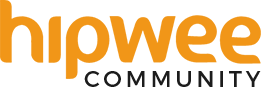

0 Response to "Trik Mendapat Ruang Harddisk Yang Lebih Lega Sesudah Menginstall Windows 7 Service Pack 1"
Posting Komentar